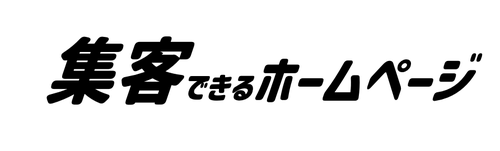こんにちは、デジタルボーイです。普段はデータ分析コンサルが本業なのですが、WEBデータ分析後にホームページ制作の受注やホームページ運用のアドバイスもすることがあり、ジンドゥー(jimdo)という無料ホームページサービスについても質問をもらうことがあります。
お客さんのコーポレートサイトのための無料ホームページサービスとして使えるのか、今回ジンドゥーについて概要とホームページの作り方について調べてみました。

デジタルボーイです。
データサイエンス歴20年以上のおっさんです。中小企業診断士として、データサイエンス、WEBマーケティング、SEOに関するデータ分析、コンサルティングの仕事をしています。自己紹介の詳細はコチラ
本記事の結論!
ページ作成のためのツールはかなり使いやすい。ただし、無料ツールとしての制限である、広告表示と独自ドメイン利用不可は、ビジネスユースではかなりきつい。個人利用で趣味のサイトであれば、十分良いツール
ジンドゥーを選ぶべき人とは?
では、ジンドゥーはどのような人に向いているのでしょうかというと・・・僕の個人的に考えるターゲット層としては、まず「プログラミング知識がなく、手軽におしゃれなホームページを作りたい人」ですね!特に、ポートフォリオや趣味のサイト、地域活動の紹介ページなど、シンプルで情報発信がメインのサイトに最適です。また、ビジネス利用であっても、例えばカフェや小規模なショップなどで、まずは最低限の情報発信ができるページを持ちたいという方には、proプランを検討する価値があるでしょう。一方で、SEOやサイトの柔軟性を重視する場合や、将来的に大規模なサイト運営を見据える場合は、WordPressや他のCMSを選ぶほうが良いと感じます。要するに、用途や目的に応じてツールを選び分けることが大切ですね。
ジンドゥー(jimdo)って何?
まずは、ジンドゥー(jimdo)のサービス内容から紹介します!
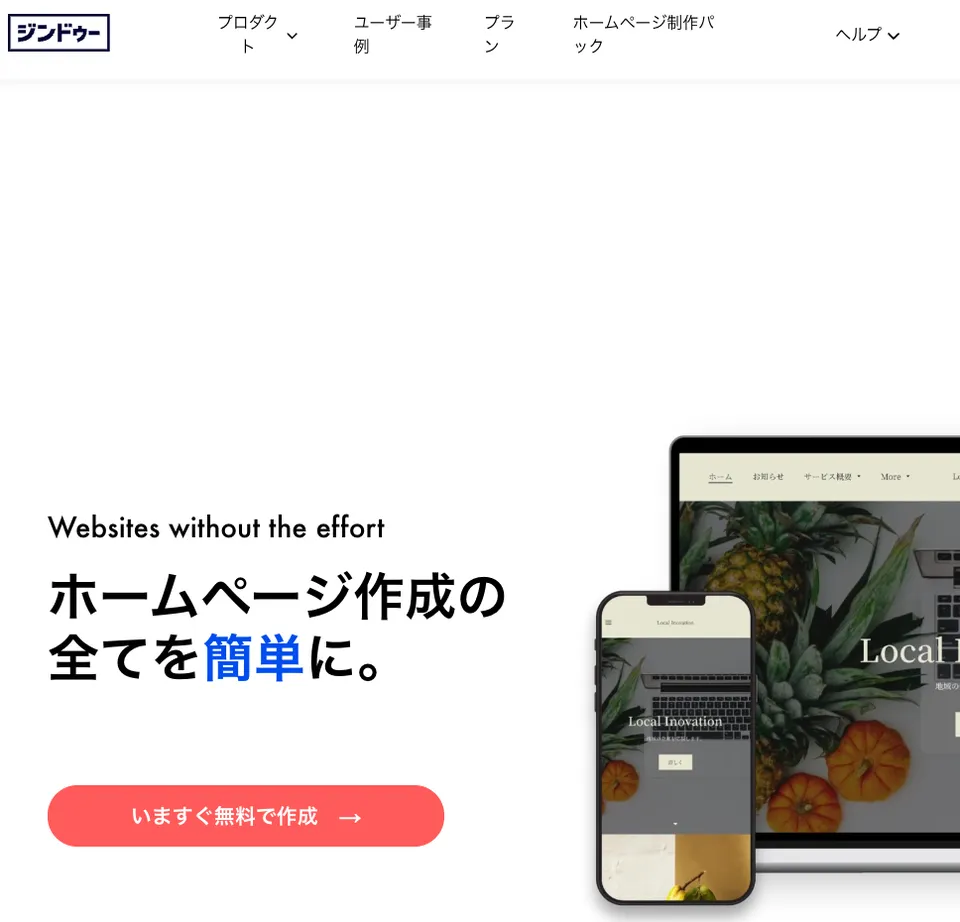
2007年にドイツで生まれたサービスらしく、日本では2009年からスタートしたとのことです。最近では「Jimdo」から「ジンドゥー」という親しみやすいカタカナ表記に変わっています。で、世界中では、なんと3,200万以上のサイトが作られているんらしいです。すごい数字ですよね!(公式ページへ)
ジンドゥーのいいところは、なんといってもホームページを作るのに、プログラミングコードを1行も書く必要がないところです。パソコンの画面上で要素を drag & drop するだけで、けっこういい感じのウェブページが作れてしまいます。
現在、ジンドゥーには2つのサービスがあります。
1「ジンドゥー AI ビルダー」(今の所、いまいち使いづらい)
- とにかく早く作りたい!という方向け
- AIの力で素早くプロっぽいサイトが作れます
2.「ジンドゥークリエイター」(やっぱりこっちが主力ツール)
- じっくりこだわりたい方向け
- 細かいカスタマイズが楽しめます
ただし、どちらも無料プランがあります。ざっと使って見たところ、まだまだジンドゥーAIビルダーは痒いところに手の届くサービスではないので、これからページを作り込みたいという方はジンドゥークリエーターを選択して間違いないと思います(あくまで僕の感想)。
料金プラン
ここで、気になるのが料金プランですよね。先ほど紹介した2つのツールで、それぞれ料金がことなるので、見ていきましょう。
AI ビルダーの料金プラン
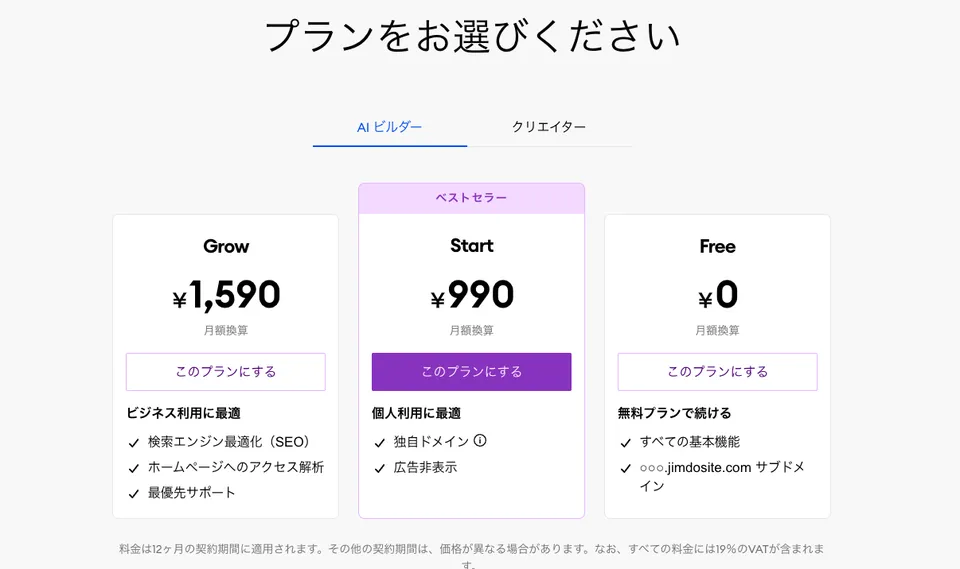
AIビルダーは簡単な質問形式で自動でサイトを作ってくれるツールです。触った限り、まだまだ発展途上の機能だと思います。
3つのプラン
- 無料プラン・・・無料プランで機能面での制約はありません。ただし、広告が表示されるのと、独自ドメインが使えません。
- startプラン・・・広告非表示と独自ドメインが使えます。
- growプラン・・・startプランに加え、サーバー容量の増加、接続スピードの増加などがあります。
プランの詳細については次のとおりです。
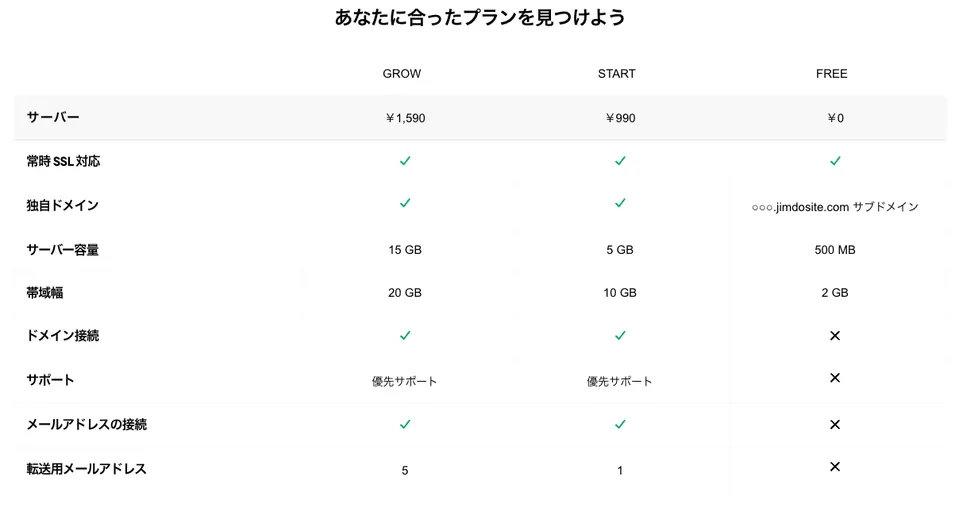
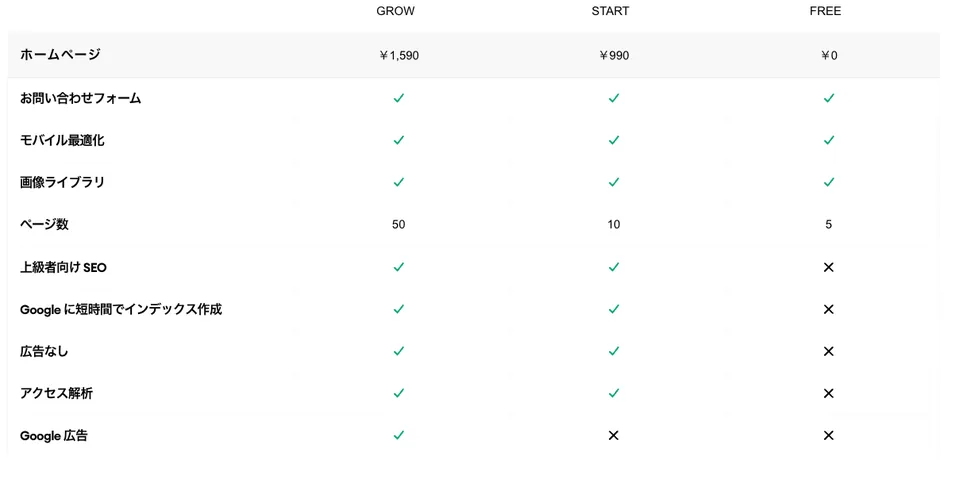
いくつかプランがありますが、おそらく、ビジネス利用であればAIビルダーではなく、つぎのジンドゥークリエイターでしょう。AIビルダーを使う場合はお試しの個人利用が多いでしょうし、その場合は無料で十分でしょう。有料プランでページを作りこにたいのであれば、AIビルダーは使う必要はないかも。。。
まあ、1000ページ未満の中〜小規模ビジネスであればstartプランでいいでしょう。1000ページ以上規模の大規模サイトを運営するのであれば、growプランというよりWordPressなどべつサイトでの運営が良い様に思えます。
ジンドゥークリエイター
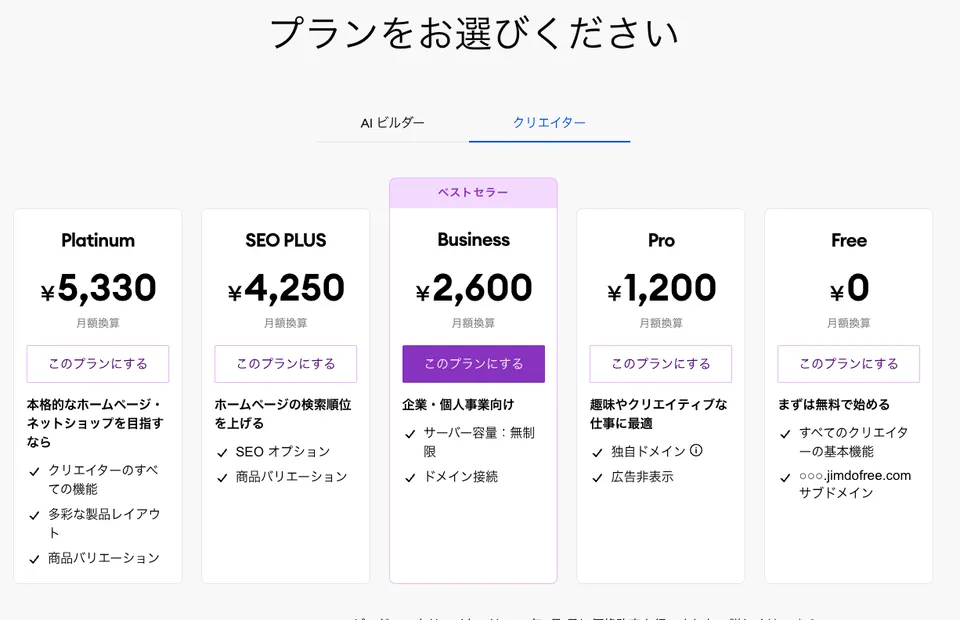
ジンドゥーの主力ページ作成ツールの料金プランです。5つのプランがあるところからも、力が入っていることがわかります。
3つのプラン
- 無料プラン・・・無料プランで機能面での制約はありません。ただし、広告が表示されるのと、独自ドメインが使えません。
- proプラン・・・広告非表示と独自ドメインが使えます。
- businessプラン・・・proプランに加え、サーバー容量が無制限に変わります。
- SEO plusプラン・・・SEO対策のための追加機能があります。
- Platinumプラン・・・プロからのアドバイスを受けれます。
プランの詳細は以下の通りです。
まずはサーバー概要
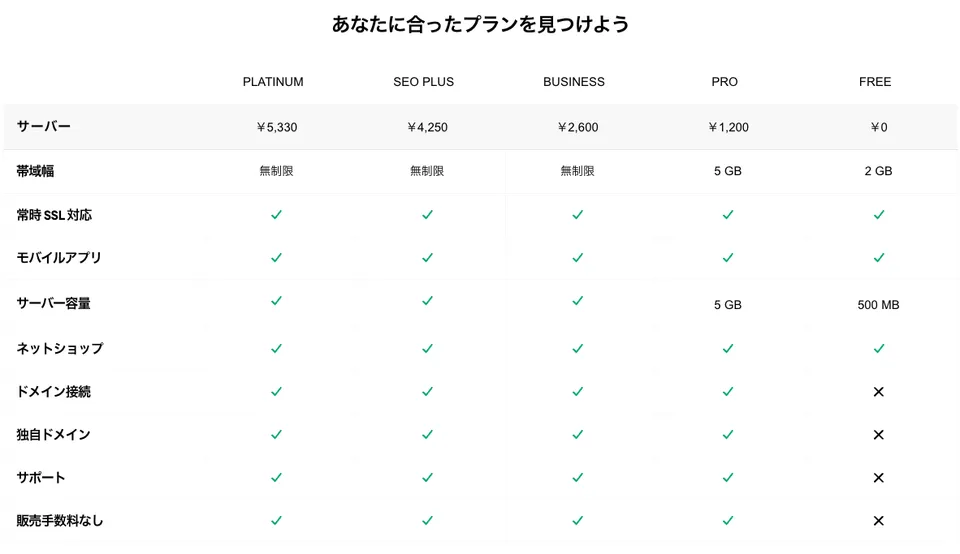
ホームページ機能
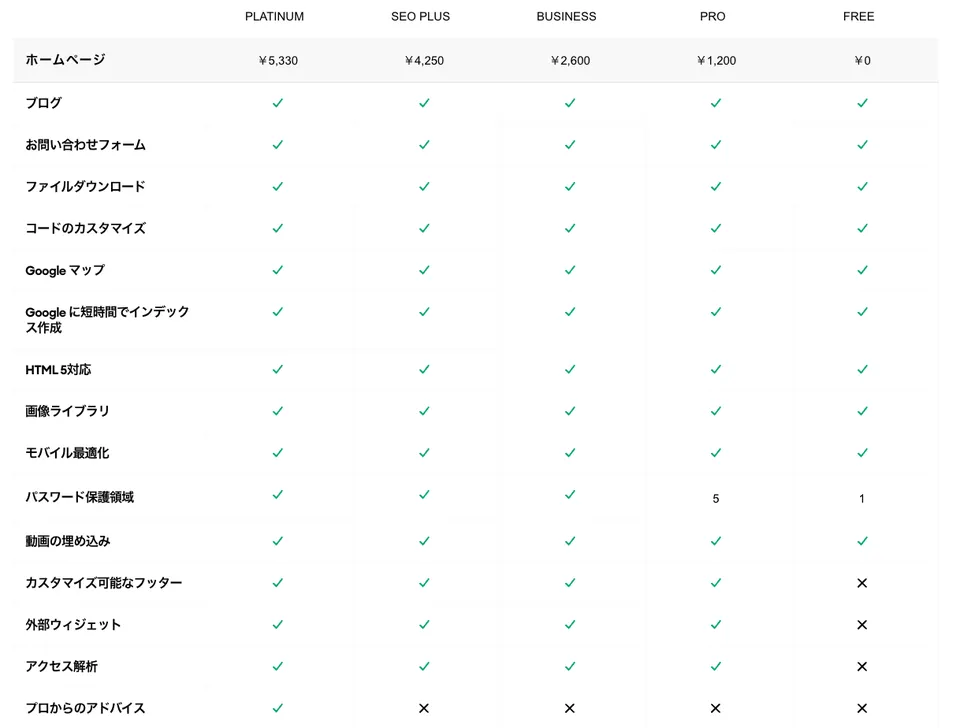
ネットショップ機能
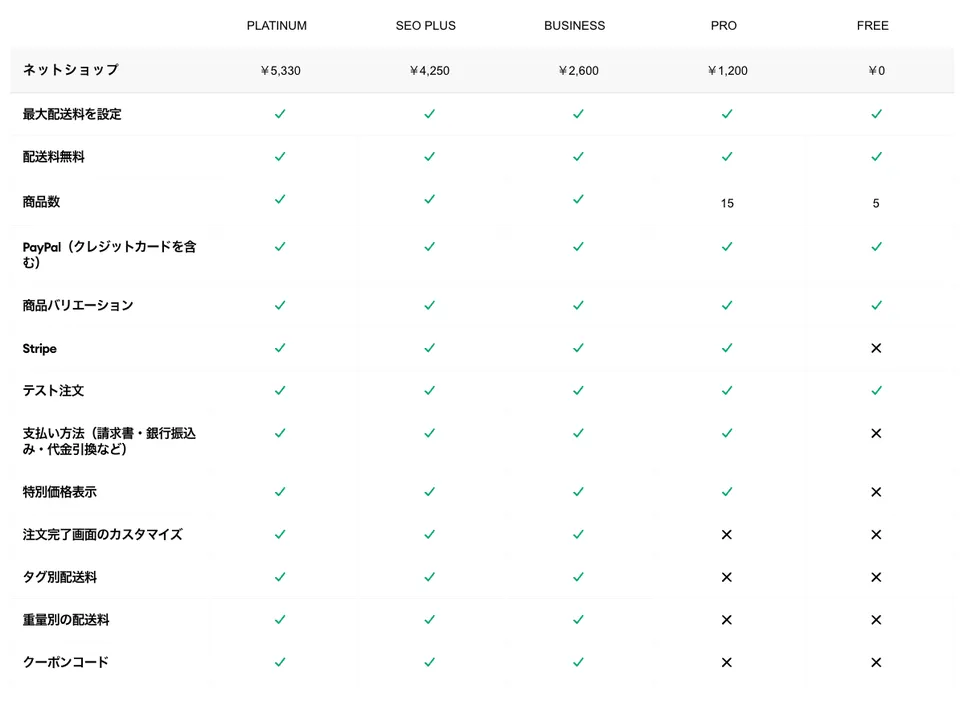
SEO関連
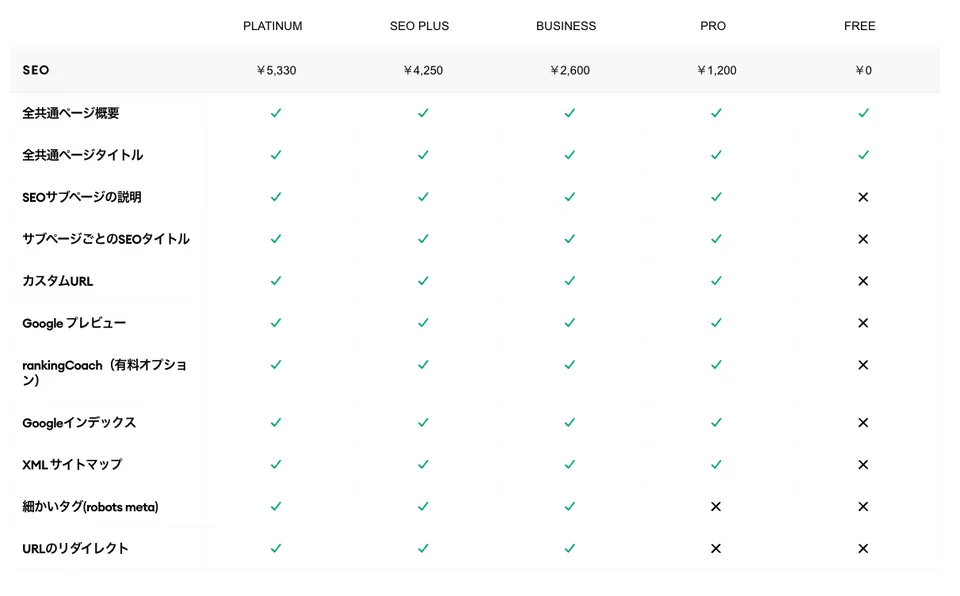
無料プランは、広告表示で、独自ドメインが使えない。。。ビジネス利用でコーポレートサイトを作ろうと思った場合、無料プランはまず、使えませんね。最低限、proプランからでしょう。
個人的には、businessプラン以上でページを作り込むのであれば、WordPressでいいじゃん?って思ってしまいます。例えば、SEO対策をガンガンやりたいのであれば、制約のあるジンドゥーよりも、よりコーディングやプラグインでカスタマイズ可能な、WordPressの方が安心です。
なので、個人利用の無料プランか、小規模サイトのproプランから選ぶのが現実的なんじゃないでしょうか。
ジンドゥーの良いところ
続いて、ジンドゥーのいいところ3つです。
1. ドラッグ&ドロップでページが作れる
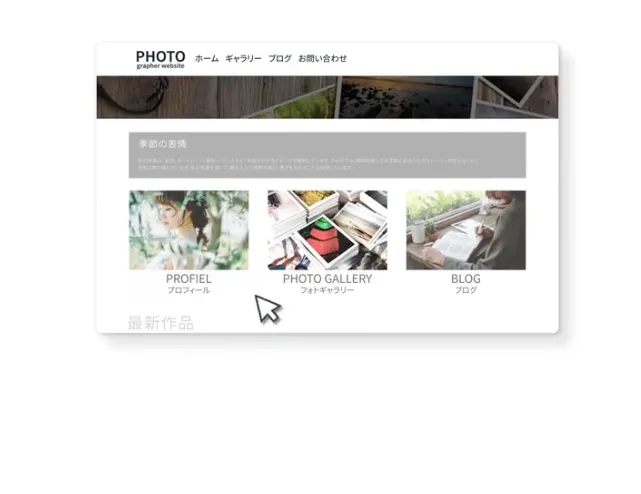
今回初めてジンドゥーを触ったんですが、WordPressやwixと比べても遜色ないくらい、かなり使いやすいツールだと感じました。特に他のサイト作成ツールを作ったことがある方は、ほぼマニュアルなしで、直感的にホームページを作ることができると思います。もちろん、HTMLやらCSSなどのコードの記述や知識も不要です。
2. 公式サイトのドキュメントが日本語
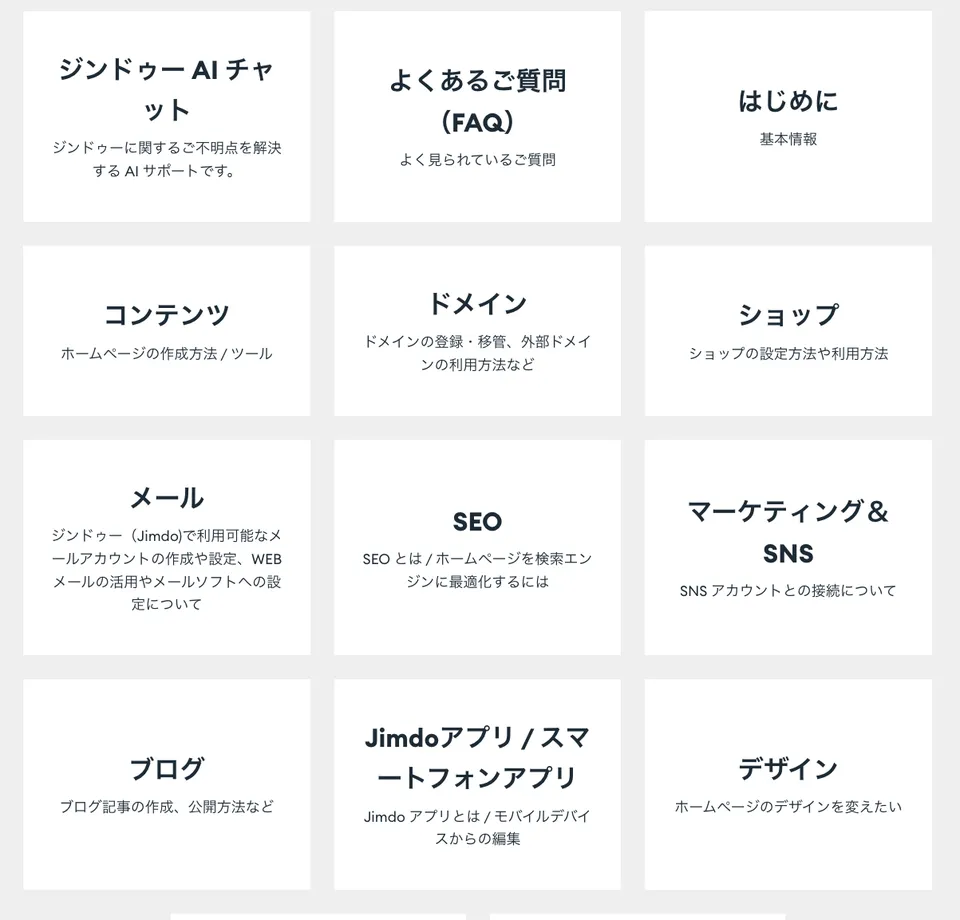
海外製のツールの場合、マニュアルなどのドキュメント類が少なかったり、日本語じゃない場合が結構あります。ただ、ジンドゥーの場合、公式ドキュメントがしっかり描かれてあり、それらが日本語で読めるので、良いですね!ドキュメントページ
3. テンプレートが(多分)40種類と豊富

WordPressのテンプレートに当たるレイアウトという組み込みのデザインテンプレートは無料版でもかなり豊富で、僕が数えた限り40種類ありました。他の無料ツールに比べても十分豊富だと思います。また、デザイン自体も、おしゃれなもの、かわいいもの、かっこいいもの、などセンスのいいものが多く、なかなか良いです。
ジンドゥーの悪いところ(特にクリエータ無料版で)
続いて、ジンドゥーの悪いところ3つです。といっても、あくまで今回は無料ホームページツールとしての観点からなので、偏った意見であること、ご了承ください。
1. 無料版は広告が表示され、独自ドメインが使えない。
無料版の場合、サイト訪問者には広告が表示されます。個人的なブログなどでは構いませんが、コーポレートサイトで広告表示はまずあり得ないので、ビジネス利用としては使いずらいですね。
2. 無料版の容量が少なすぎ!
無料版のサーバー容量は500MBです。今時、サーバー容量がMB単位ってのも聞きませんよね。最適化した写真であれば1MBの写真が500枚使えるかもしれませんが、ダウンロード資料や動画などの搭載は厳しいですね。
3. 無料版のSEO対策制限はキツすぎ!
ホームページを作り終わった後に、公開する場合、Googleにインデックス登録というものをします。ただ、それが無料版だとできない様です。最悪、作ったホームページも検索エンジンに引っかからないということも考えられます。
無料版ジンドゥークリエイターの始め方
では、無料版のジンドゥークリエーターで、簡単なホームページを作って見ましょう。!
手順1: アカウント作成
公式ページにアクセスし、アカウントを作成します(日本語公式ページ)。
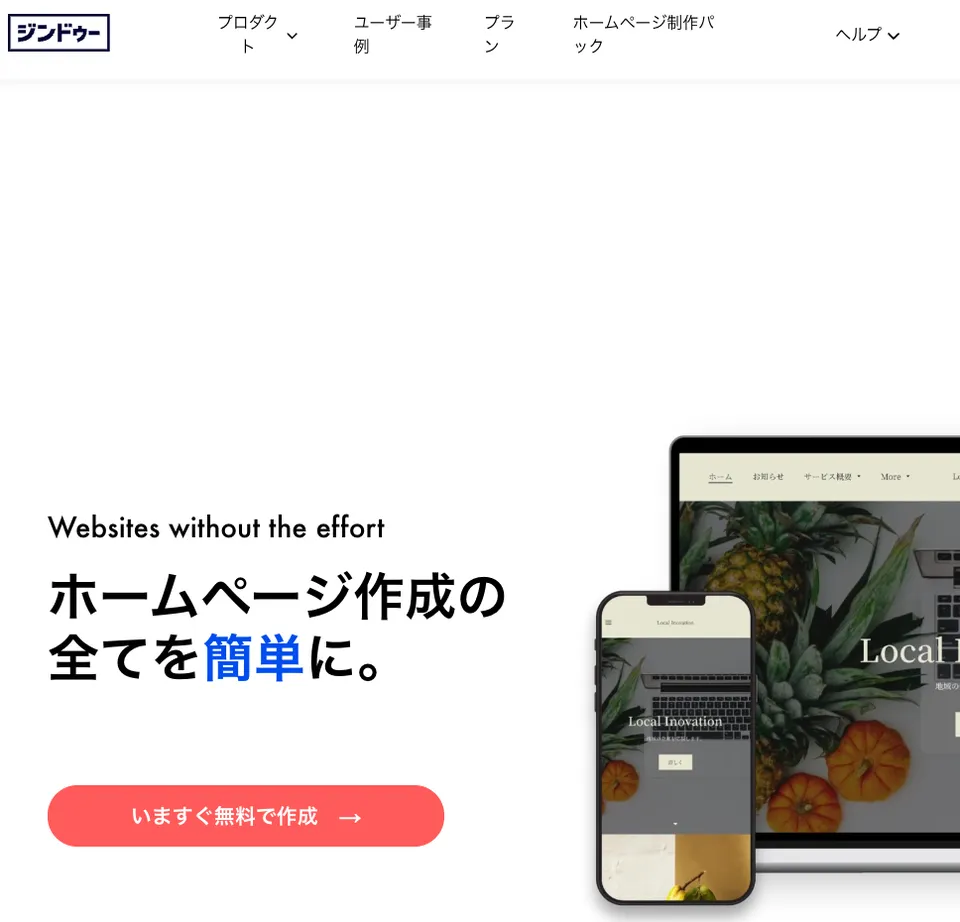
次の様な、アカウント作成のための画面が表示されます。僕はGoogleアカウントでサインアップしました。
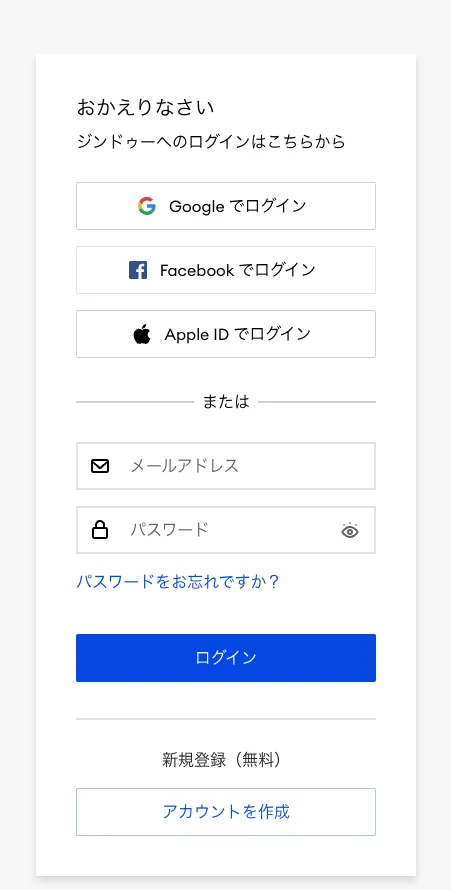
登録したメールアドレス宛に、本登録のためのリンクが送られるため、メール本文のリンク「Confirm now」をクリックすることでアカウント作成が完了します。
手順2: ページの作成(日本語化)
ログインするとダッシュボードのトップページに映ります。
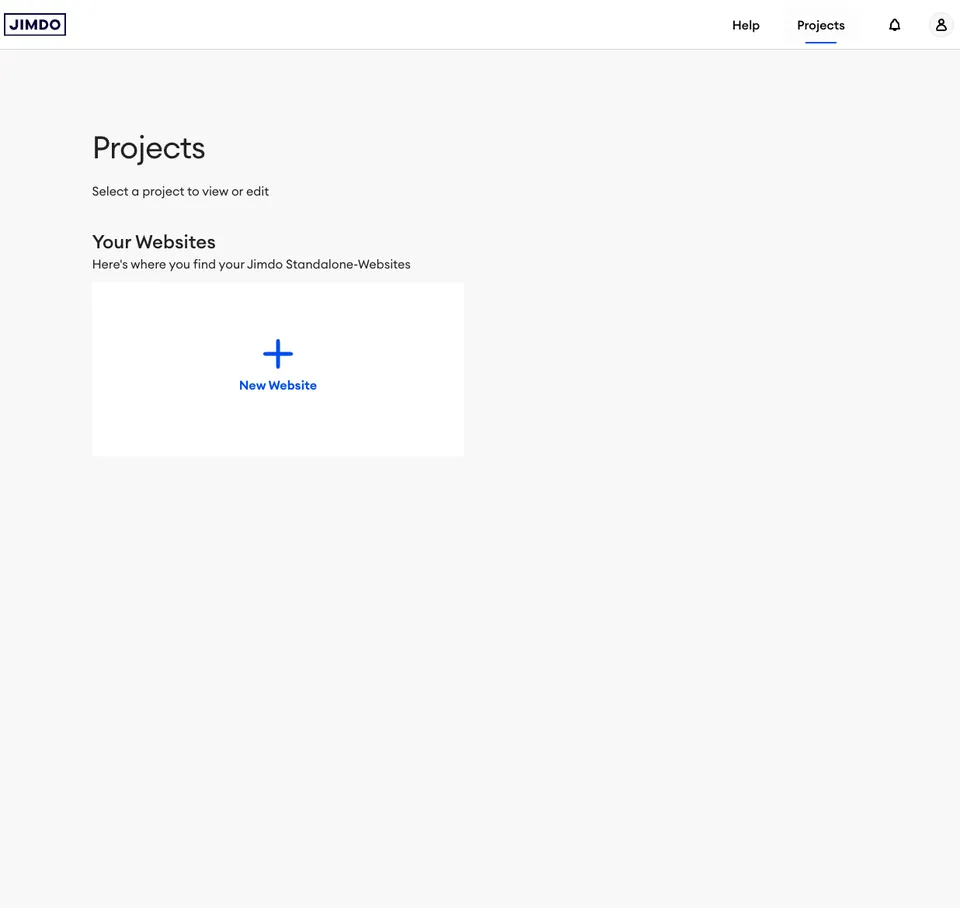
もし、次の様な英語の画面に映った場合は、いちど、日本語化をしましょう。
日本語化は、下図の様に1. 人マークをクリックし、2. Account Settingsをクリック、3. Englishをくりっくし、
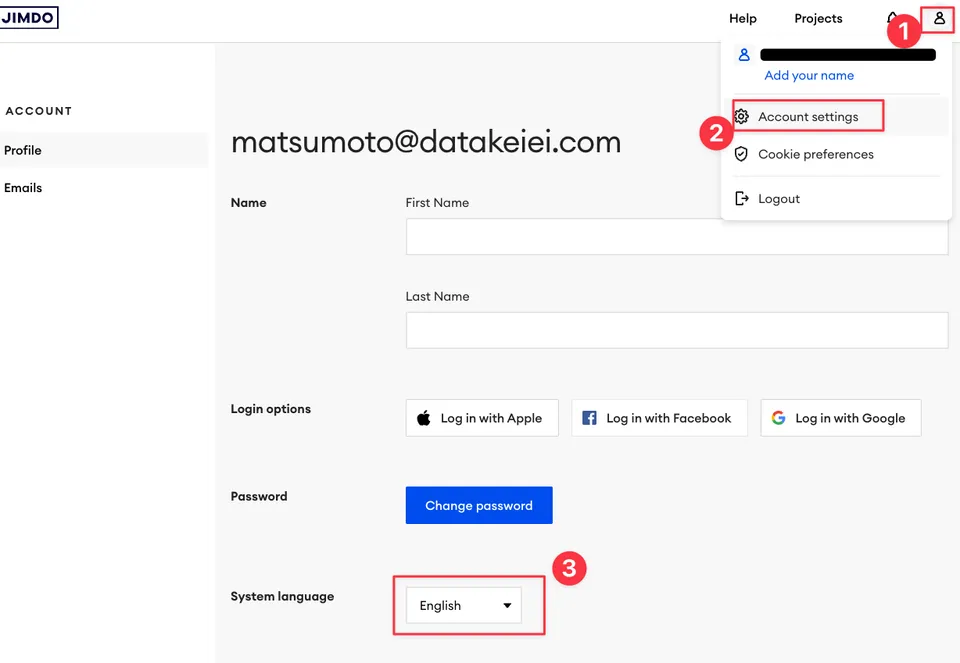
次の様に日本語を選択します。
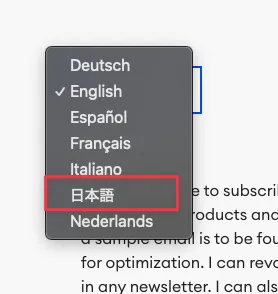
そこからログインすれば、日本語サイトに変更されます。
手順2: 新規ホームページ作成
次の様に、新規ホームページ作成ボタンをクリックします。
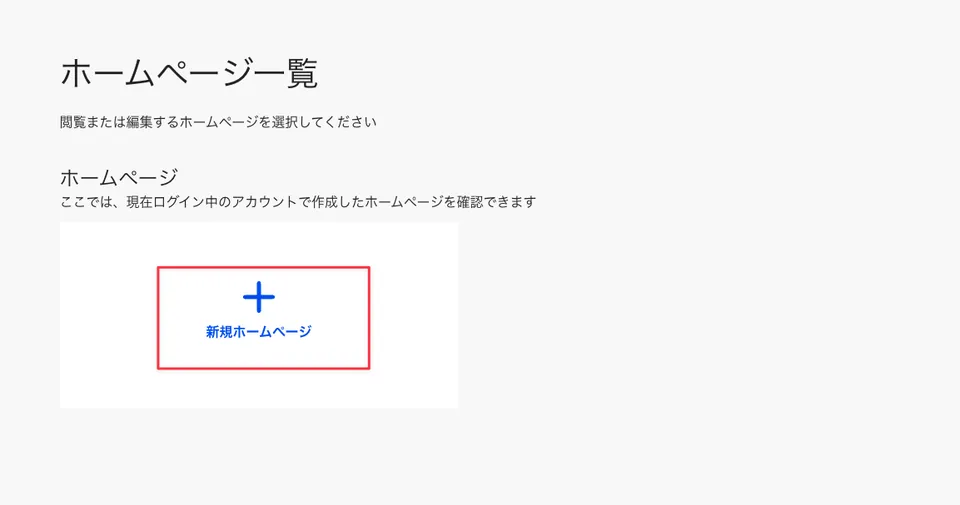
次に、「ジンドゥーAIビルダー」と「ジンドゥークリエーター」が選択できます。今回はジンドゥーの主力ツールである「ジンドゥークリエーター」を選択し、進みましょう。

次のように業種の選択をします。これは後ほどのレイアウトというデザインテンプレートを選びやすくするための手順です。スキップしても構いません。
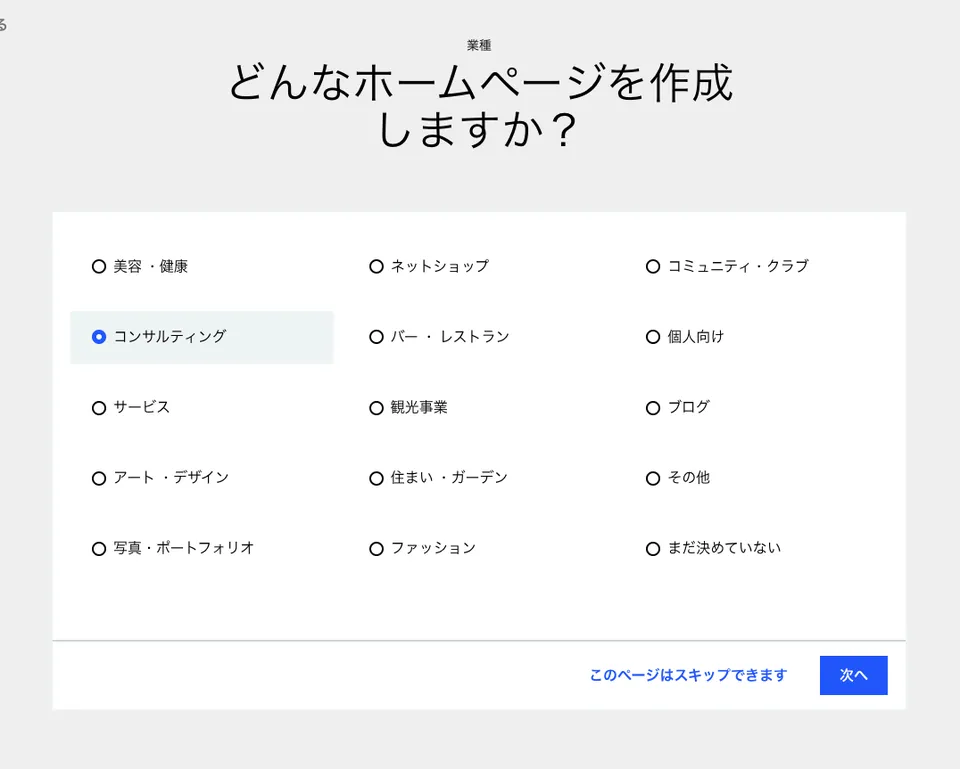
なんとなく、一番先頭のものがかっこよかったのでこちらのレイアウトを選択しました。好きなレイアウトを選択してください(後から変更可能)。
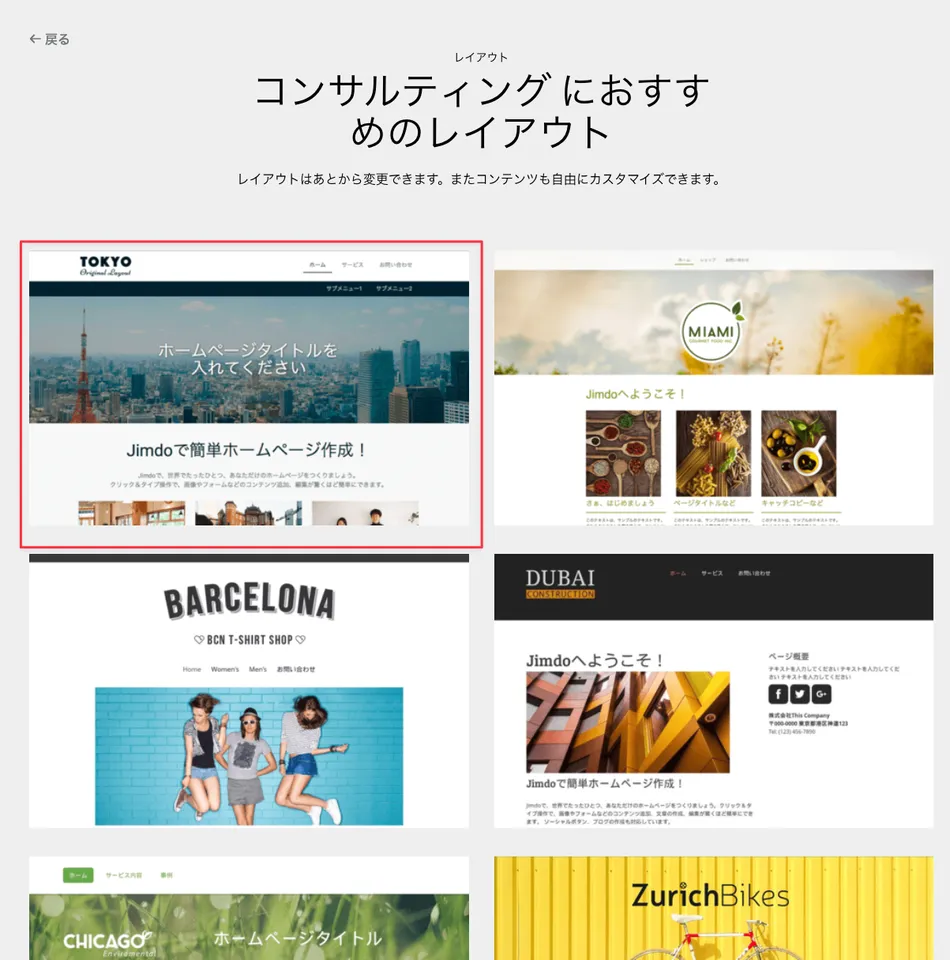
続いて、プランの選択になります。今回はFREEプランを選びます。
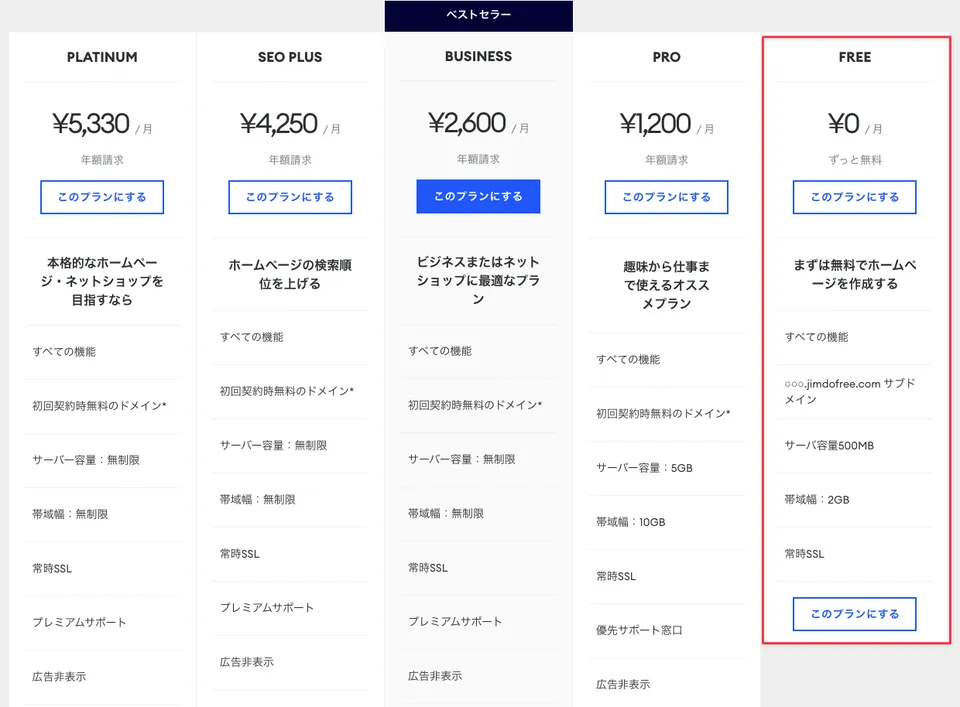
続いて、ドメイン(URL)を記入します。僕はbigdataanalysisで登録しました。すでに利用されている場合は、別のドメインを入力する必要があります。
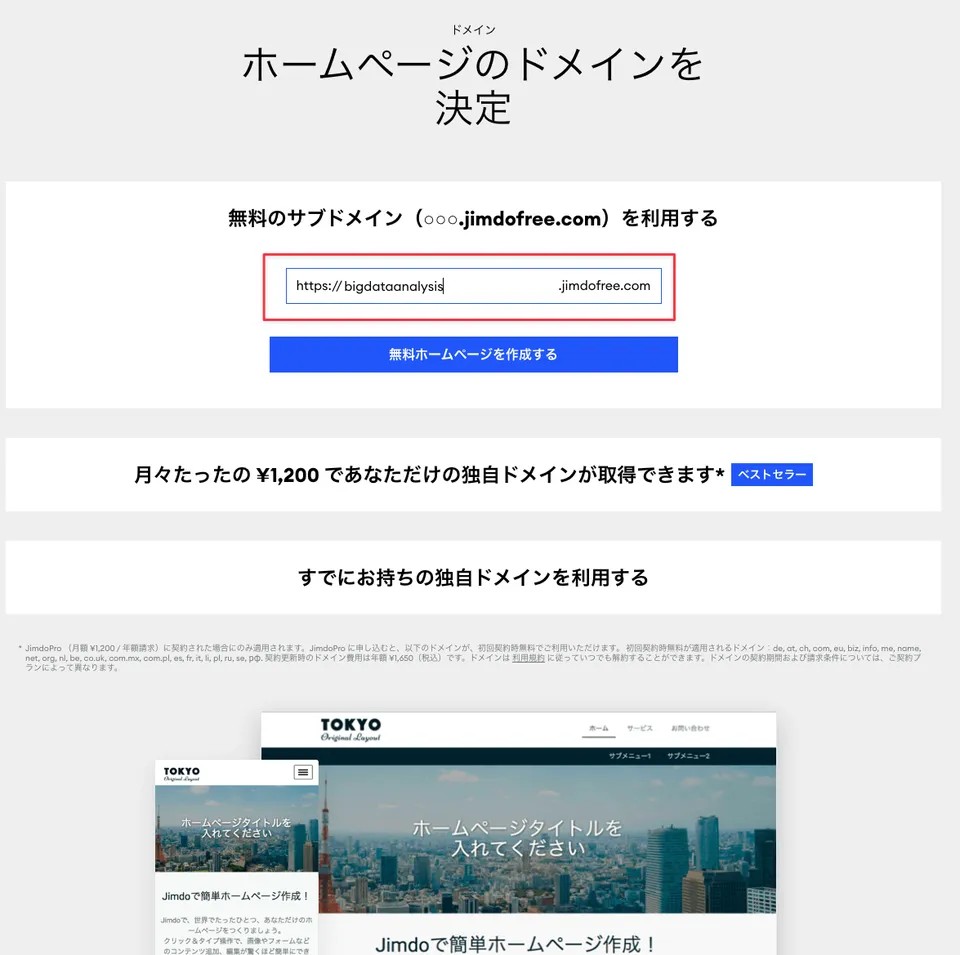
以上で、次の画面のような、トップページができました!
手順3: テンプレートを変更
必要に応じて、テンプレートを変更しましょう。
テンプレートの変更は左上の管理者メニューから、「デザイン」を選択し、「スタイル」をクリックします。
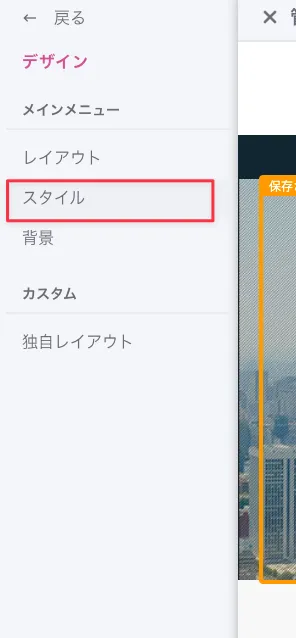
画面上に次に様に、テンプレートの一覧が表示されます。

調べたところ、40種類ありました!テンプレートはかなり豊富ですね!
手順4: ページの作り込み
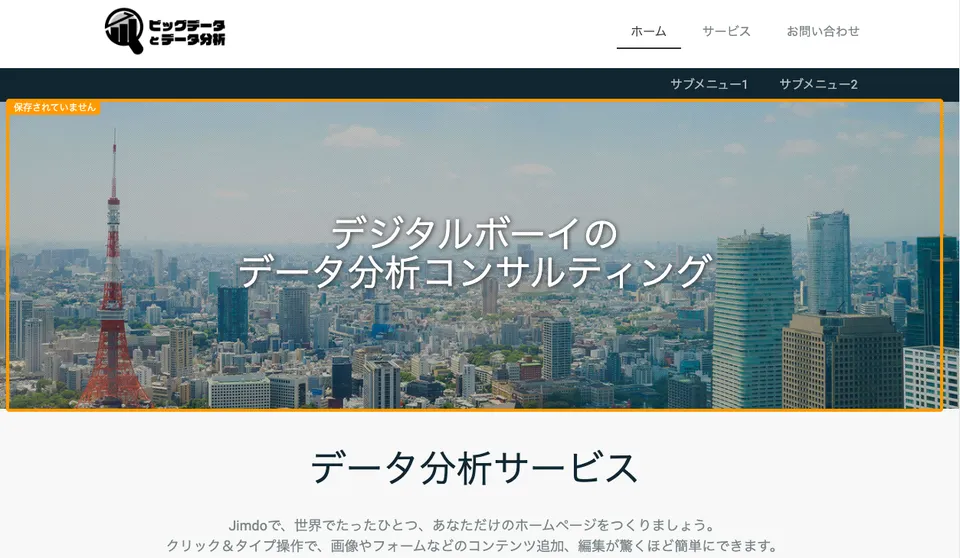
とりあえず、テストも兼ね、左上のロゴ、トップページタイトルテキスト、その下テキストなどを変更しました。直感的で、かなり簡単にページを作ることができる印象です。
手順5: ページの公開
何か、公開ボタンなどを押すのかと思いきや、ジンドゥークリエイターは保存した内容がそのまま公開されている様です。一番初めに設定したURLに行くとそれで、ページの閲覧ができます。
Proプラン以上で「準備中モード」というページを非公開にする機能があるみたいですが、無料プランは常時公開している様です。
まとめ〜コンサル的結論
コンサル的視点による結論:「無料プランでのサイト運用は難しい!」
ジンドゥーは無料プランがありますが、それは「無料でホームページを運用できるプラン」というよりは、「試しに使って見て、よかったら有料プランに移行するための準備プラン」という意味合いが強いですね。
なので、コンサルタントとしての意見で言えば、コーポレートサイトなどのビジネス利用であれば無料プランは難しい、と言わざるを得ません。
もちろん、個人利用で、広告表示が気にならなければ、おしゃれでセンスのいいテンプレートを持つジンドゥーは有力な選択肢になると思います。特に、無料ツールの中では選べるテンプレートの種類はかなり多いと思います。無料で個人向けのオシャレなサイトを作りたいという用途であれば、有力ツールと言えますね!